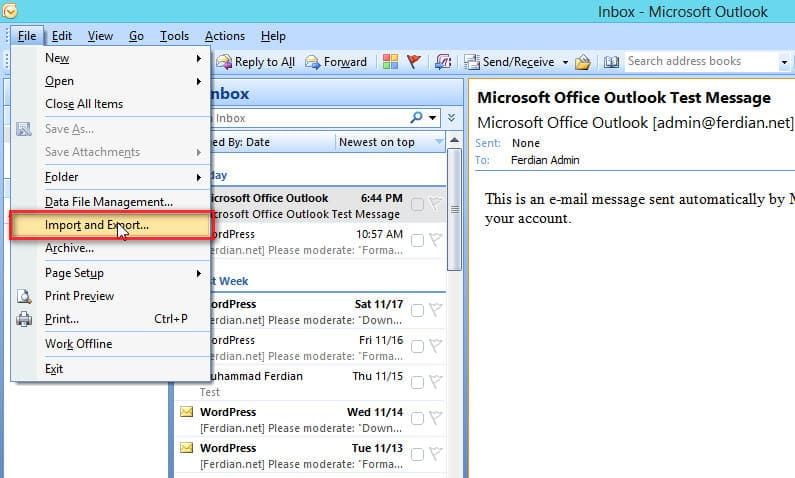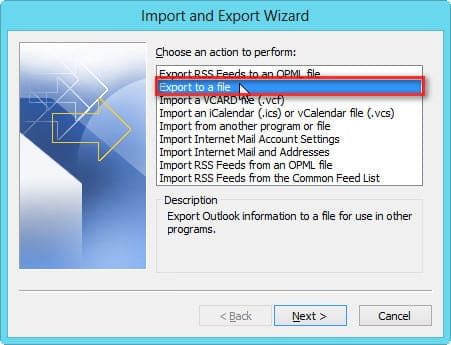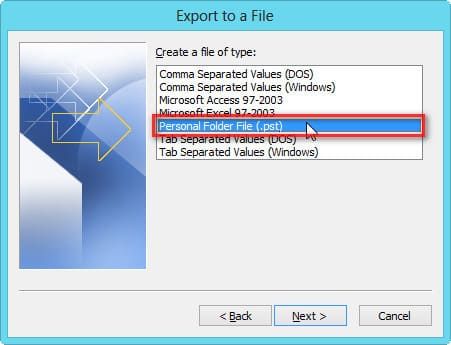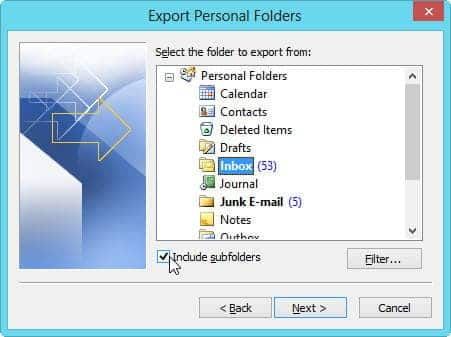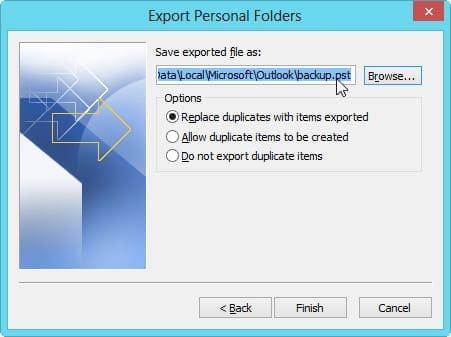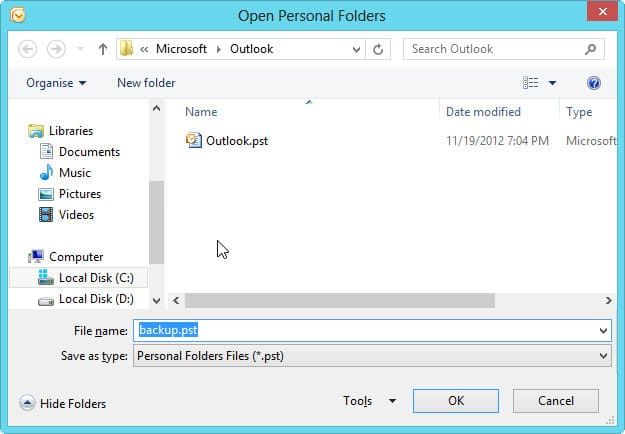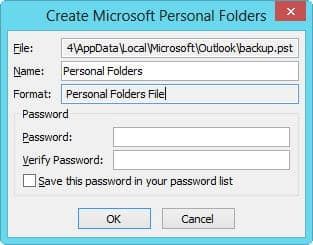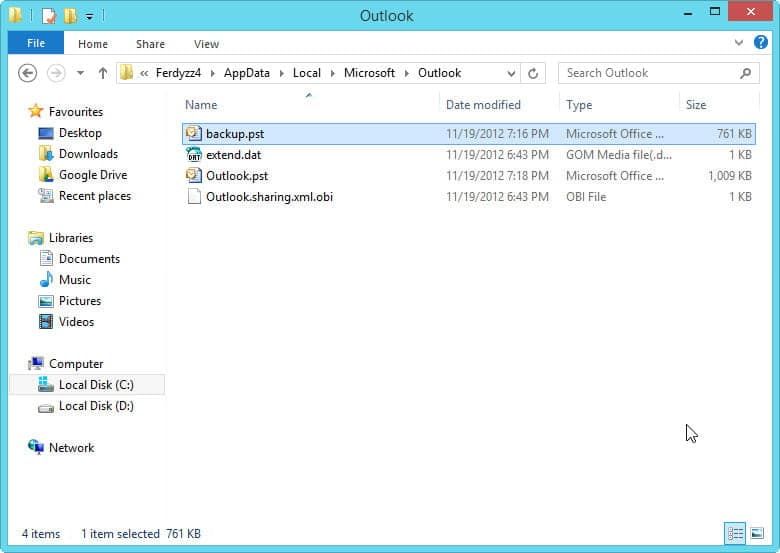Backup Data Email Microsoft Outlook 2007
Nunut 19 November 2012
Apabila anda akan melakukan install ulang PC atau Laptop anda, dan sangat di sayangkan apabila data account email anda di Microsoft Outlook juga ikut terformat atau hilang. Berikut beberapa langkah untuk menyelamatkan data Microsoft Outlook anda dengan cara backup atau export files sesuai di bawah ini :
- Buka aplikasi Microsoft Outlook pada komputer Anda.
- Kemudian masuk ke menu File lalu Import and Export.
![01-export-import-menu.jpg]()
- Setelah itu akan muncul Jendela Import and Export Wizard, pilih Export to a file lalu klik Next
![02-export-to-file.jpg]()
- Pilih Personal Folder File (.pst) kemudian Next.
![03-select-pst-file.jpg]()
- Pilih folder yang akan di backup, contoh folder Inbox maka pilih folder Inbox jangan lupa juga untuk centang Include Subfolder untuk membawa subfolder yang ada di dalam folder yang di pilih ke file backup anda. Kemudian Klik Next.
![04-select-folder.jpg]()
- Pada tahap terakhir, anda bisa menyimpan Backup data MS. Outlook anda ke suatu lokasi penyimpanan (Sesuai gambar : Gbr. 6), klik Browse dan tentukan lokasi penyimpanan dengan tiga opsi :
- Replace duplicates with items exported = Timpa file yang sama dengan data backup baru.
- Allow duplicate items to be created = Data backup akan memberi nama duplikat dalam folder penyimpanan.
- Do not export duplicate items = Opsi ini tidak mengizinkan anda menyimpan data backup apabila telah ada nama file yang sama.
Dan kemudian klik Finish
![05-save-as.jpg]()
![06-save-as-to.jpg]()
- Dan anda bisa memberi password pada file backup dengan ekstensi .pst anda (password perlu anda catat atau ingat). Atau langsung klik OK untuk melewati password
![07-last-step.jpg]()
- File data backup Microsoft Outlook anda telah siap di folder penyimpanan sesuai yang anda pilih pada proses di atas.
![08-done.jpg]()